Współczesne telefony komórkowe mają ogromne możliwości. Już nie służą jedynie do prowadzenia rozmów czy wysyłania wiadomości e-mail. Coraz więcej osób korzysta z nich jako narzędzi do pracy w podróży. Problem pojawia się jednak, gdy użytkownicy muszą przełączać się z telefonu na komputer, co przerywa ich przepływ pracy. Przenoszenie plików i otwieranie linków na komputerze może być uciążliwe. Zauważając tę przeszkodę, firma Apple wprowadziła funkcję „Handoff” na platformach iOS oraz macOS, która umożliwia korzystanie z uniwersalnego schowka. Microsoft postanowił jednak pójść krok dalej. W aktualizacji Fall Creators będziesz miał możliwość podłączenia swojego telefonu do systemu Windows 10, co pozwoli na przesyłanie linków i plików między tymi urządzeniami. Co więcej, ta funkcjonalność nie jest ograniczona jedynie do telefonów działających na systemie Android czy Windows – wspiera również urządzenia iOS.
Jak podłączyć telefon do systemu Windows 10?
Aby połączyć telefon z systemem Windows 10, musisz upewnić się, że korzystasz z konta Microsoft, ponieważ konta lokalne nie będą działać. Dodatkowo, konieczne będzie zainstalowanie odpowiedniej aplikacji na telefonie oraz powiązanie jej z tym samym kontem Microsoft.
Na komputerze
Uruchom aplikację Ustawienia i przejdź do sekcji dotyczącej telefonu. Kliknij przycisk „Dodaj telefon”. Jeżeli widzisz tam urządzenie, którego nie rozpoznajesz, może to być związane z tym, że masz zainstalowaną aplikację Cortana na tym telefonie.
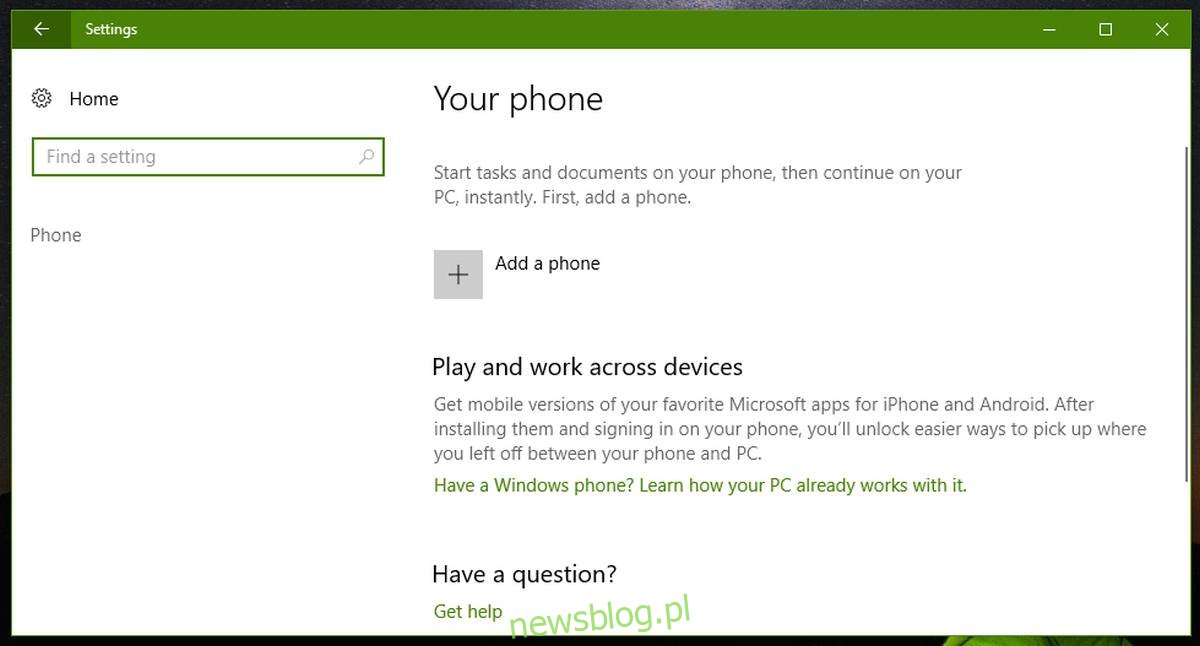
Wprowadź swój numer telefonu, aby system Windows 10 mógł przesłać Ci link do pobrania aplikacji, którą następnie musisz zainstalować. To wszystko, co musisz zrobić na komputerze; reszta działań odbywa się już na telefonie.
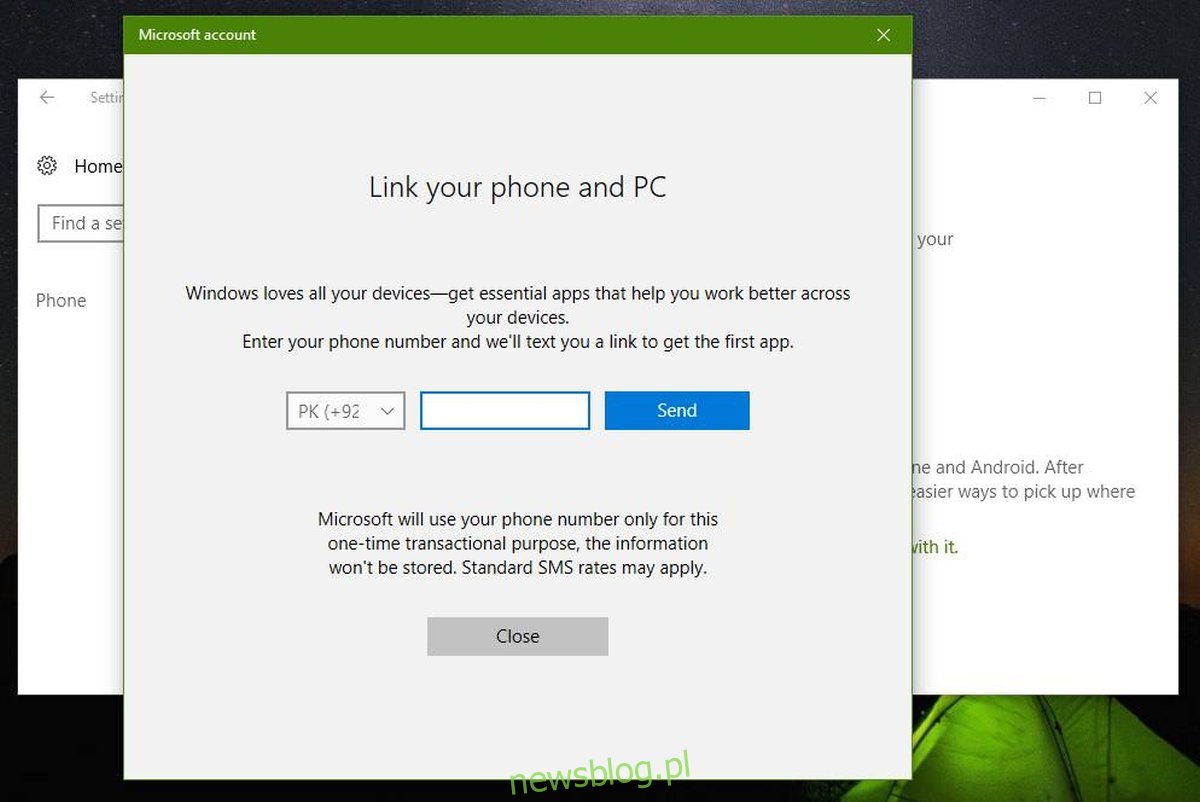
Na telefonie
Otwórz link, który otrzymałeś, i zainstaluj wskazaną aplikację. W przypadku systemu iOS, aplikacja nazywa się Kontynuuj na komputerze. Po zainstalowaniu, otwórz dowolną aplikację umożliwiającą udostępnianie, na przykład przeglądarkę Chrome.
W górnej części aplikacji, w menu udostępniania, przesuń palcem do końca i dotknij opcji Więcej. W sekcji Działania aktywuj funkcję Kontynuuj na komputerze.
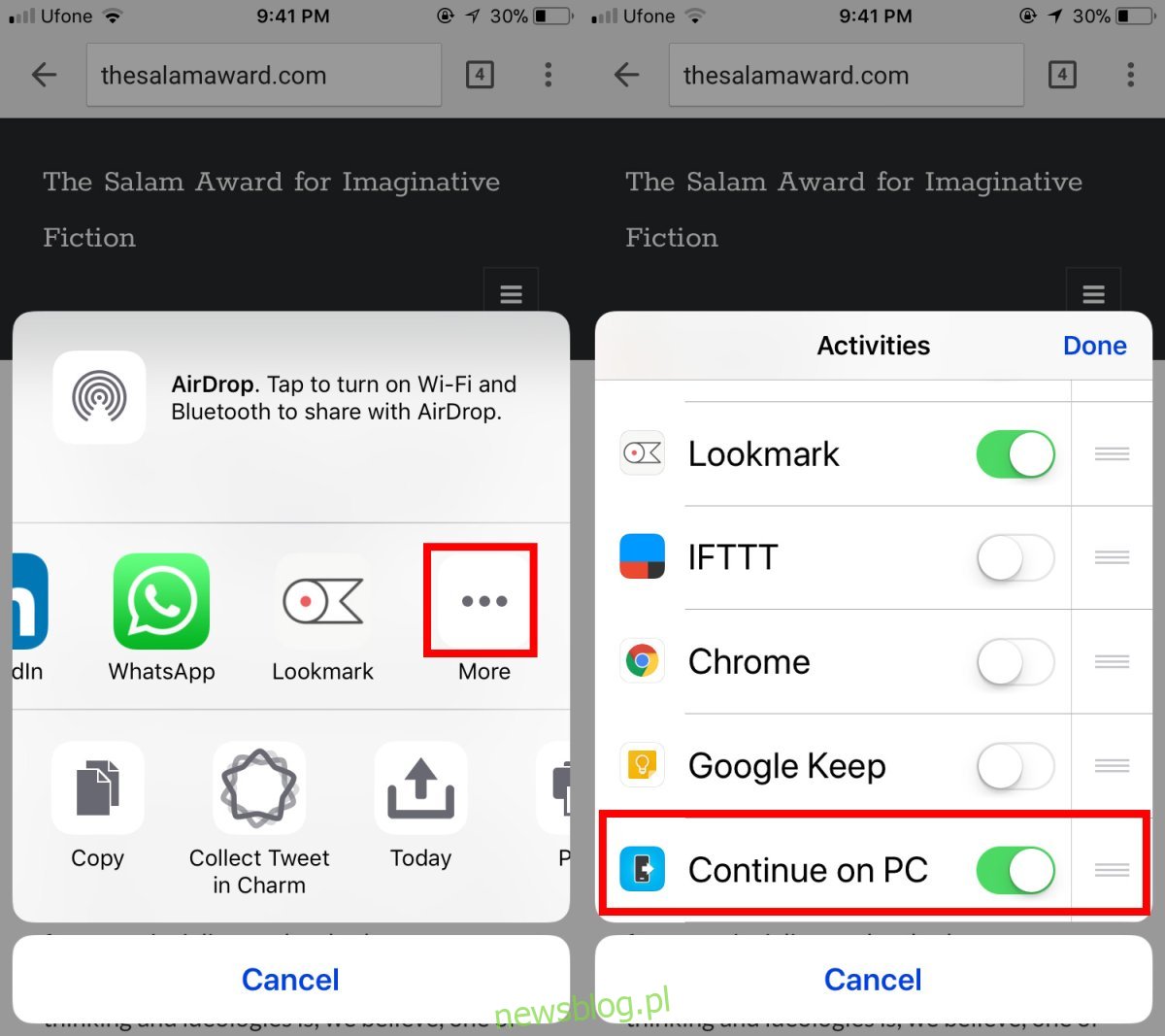
Wracając do menu udostępniania, wybierz opcję Kontynuuj na komputerze. Aplikacja zapyta, czy chcesz kontynuować teraz, czy później. Przy pierwszym użyciu tej funkcji będziesz musiał zalogować się na swoje konto Microsoft oraz zezwolić na dostęp do danych z telefonu.
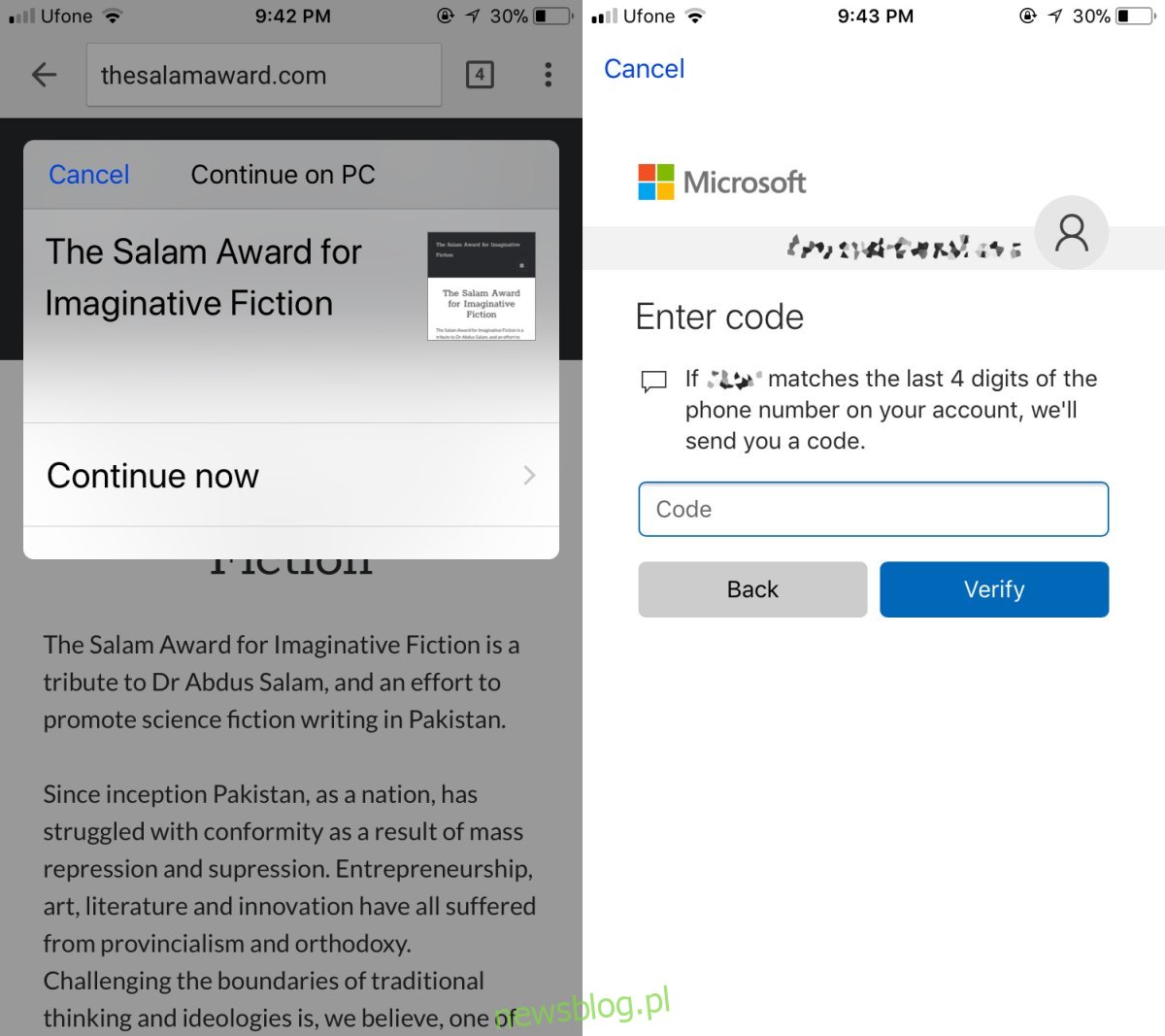
Na koniec wybierz komputer, do którego chcesz wysłać dane. To wszystko! Jeżeli wysłałeś link, automatycznie otworzy się on w przeglądarce Microsoft Edge na pulpicie Windows 10.
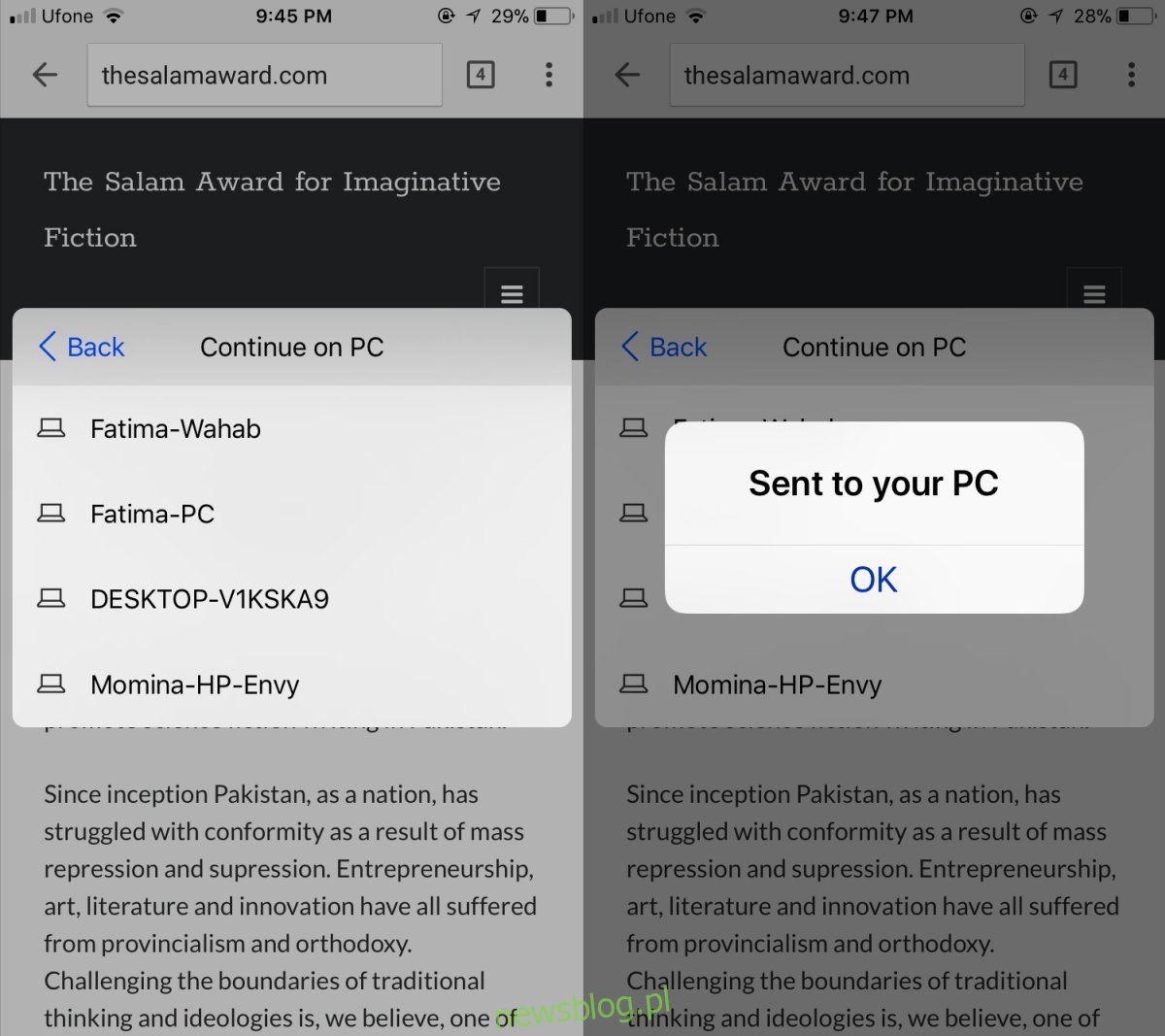
Jak działa ta funkcja?
Funkcja ta działa naprawdę świetnie. Proces jest płynny i szybki, a użytkownicy nie muszą czekać na przesłanie linków czy plików do komputera. Jakiekolwiek opóźnienia można przypisać wolnemu połączeniu internetowemu. Nawet w wersji beta, ta funkcjonalność prezentuje się jako solidne rozwiązanie. Jest niezwykle uniwersalna i nie ogranicza się do konkretnego modelu telefonu. Warto jednak zaznaczyć, że wymusza korzystanie z przeglądarki Microsoft Edge. Istnieje możliwość, że program EdgeDeflector pozwoli na korzystanie z domyślnej przeglądarki. Mimo to, ta funkcja z pewnością spotka się z pozytywnym odbiorem użytkowników.
newsblog.pl
Maciej – redaktor, pasjonat technologii i samozwańczy pogromca błędów w systemie Windows. Zna Linuxa lepiej niż własną lodówkę, a kawa to jego główne źródło zasilania. Pisze, testuje, naprawia – i czasem nawet wyłącza i włącza ponownie. W wolnych chwilach udaje, że odpoczywa, ale i tak kończy z laptopem na kolanach.